Calculadora de tarifas de PayPal
Calculadora de tarifas de PayPal. PayPal es el método de pago más utilizado. PayPal ofrece cuentas personales y comerciales. Le brinda una descripción clara de las tarifas.

En este artículo, explicaremos cómo instalar NetBox en Ubuntu 20.04. Esto lo guiará con el proceso de instalación y configuración.
NetBox es una aplicación de modelado de recursos de infraestructura (IRM) diseñada para potenciar la automatización de la red. NetBox se desarrolló específicamente para abordar las necesidades de los ingenieros de redes e infraestructura. Está destinado a funcionar como una fuente de verdad específica del dominio para las operaciones de red.
NetBox se ejecuta como una aplicación web sobre el marco Django Python con una base de datos PostgreSQL.
Requisitos previos:
1. Mantenga el servidor actualizado
# apt update -y && apt upgrade -y
2. Instalar y configurar la base de datos PostgreSQL
Instalaremos y configuraremos una base de datos PostgreSQL local.
Nota: NetBox requiere PostgreSQL 9.6 o superior. Tenga en cuenta que MySQL y otras bases de datos relacionales no son compatibles actualmente.
Instale la base de datos PostgreSQL usando el siguiente comando:
# apt install -y postgresql libpq-dev
Inicie y habilite el servicio PostgreSQL:
# systemctl start postgresql
# systemctl enable postgresql
A continuación, necesitamos crear una base de datos para NetBox y asignarle un nombre de usuario y contraseña para la autenticación.
# sudo -u postgres psql psql
postgres=# CREATE DATABASE netbox;
CREATE DATABASE
postgres=# CREATE USER netbox WITH PASSWORD 'r5t6^7$%gyuuyt4';
CREATE ROLE
postgres=# GRANT ALL PRIVILEGES ON DATABASE netbox TO netbox;
GRANT
postgres=# \q
3. Instale Redis
Redis es un almacén de valores clave en memoria que NetBox emplea para el almacenamiento en caché y la cola. Utilice el siguiente comando para instalar Redis:
# apt install redis-server -y
Inicie y habilite el servicio redis-server:
# systemctl start redis-server
# systemctl enable redis-server
Utilice la utilidad redis-cli para asegurarse de que el servicio Redis sea funcional:
# redis-cli ping
PONG
4. Instale y configure NetBox
Hay dos formas de instalar NetBox.
Descargar un archivo de lanzamiento
Clonar el repositorio de Git
Instalaremos NetBox clonando el repositorio de Git.
Primero, instale los paquetes requeridos y sus dependencias:
# apt install -y python3 python3-pip python3-venv python3-dev build-essential libxml2-dev libxslt1-dev libffi-dev libpq-dev libssl-dev zlib1g-dev
Actualice pip (la herramienta de administración de paquetes de Python) a su última versión:
# pip3 install --upgrade pip
Cree el directorio base / opt / netbox para la instalación de NetBox.
# mkdir -p /opt/netbox/ && cd /opt/netbox/
A continuación, clone la rama maestra del repositorio de NetBox GitHub en el directorio actual.
# git clone -b master https://github.com/netbox-community/netbox.git .
Cree una cuenta de usuario del sistema llamada netbox. Configuraremos los servicios WSGI y HTTP para que se ejecuten bajo esta cuenta. También asignaremos a este usuario la propiedad del directorio multimedia.
# adduser --system --group netbox
# chown --recursive netbox /opt/netbox/netbox/media/
Vaya al directorio de configuración de NetBox y haga una copia de configuration.example.py llamada configuration.py .
# cd /opt/netbox/netbox/netbox/
# cp configuration.example.py configuration.py
Cree un enlace simbólico del binario de Python.
# ln -s /usr/bin/python3 /usr/bin/python
Genere una SECRET_KEY aleatoria de al menos 50 caracteres alfanuméricos.
# /opt/netbox/netbox/generate_secret_key.py
El comando anterior creará una clave secreta, la almacenará para que podamos usarla en configuration.py .
Abra y edite el archivo de configuración configuration.py .
# nano /opt/netbox/netbox/netbox/configuration.py
El archivo final debe tener las siguientes configuraciones.
ALLOWED_HOSTS = ['*']
DATABASE = {
'NAME': 'netbox', # Database name you created
'USER': 'netbox', # PostgreSQL username you created
'PASSWORD': 'r5t6^7$%gyuuyt4', # PostgreSQL password you set
'HOST': 'localhost', # Database server
'PORT': ', # Database port (leave blank for default)
}SECRET_KEY = 'YOUR SECRET KEY'
Una vez que se haya configurado NetBox, estamos listos para continuar con la instalación real.
Ejecutaremos el script de actualización empaquetado (upgrade.sh) para realizar las siguientes acciones:
# /opt/netbox/upgrade.sh
Ingrese al entorno virtual de Python creado por el script de actualización:
# source /opt/netbox/venv/bin/activate
Crea una cuenta de superusuario usando el createuperuser
# cd /opt/netbox/netbox
# python3 manage.py createsuperuser
Producción:
Email address: [email protected]
Password:
Password (again):
Superuser created successfully.
5. Configurar Gunicorn
NetBox se envía con un archivo de configuración predeterminado para gunicorn. Para usarlo, copie /opt/netbox/contrib/gunicorn.py a /opt/netbox/gunicorn.py .
# cp /opt/netbox/contrib/gunicorn.py /opt/netbox/gunicorn.py
Copie contrib / netbox.service y contrib / netbox-rq.service al directorio / etc / systemd / system / y vuelva a cargar el dameon systemd:
# cp -v /opt/netbox/contrib/*.service /etc/systemd/system/
# systemctl daemon-reload
Inicie y habilite los servicios netbox y netbox-rq :
# systemctl start netbox netbox-rq
# systemctl enable netbox netbox-rq
6. Configurar el servidor web Nginx
Instale el servidor web Nginx usando el siguiente comando:
# apt install -y nginx
Copie el archivo de configuración de nginx proporcionado por NetBox en / etc / nginx / sites-available / netbox .
# cp /opt/netbox/contrib/nginx.conf /etc/nginx/sites-available/netbox
Edite el archivo de configuración de netbox y elimine todo el contenido y copie y pegue los siguientes contenidos:
# nano /etc/nginx/sites-available/netbox
Recuerde cambiar server_name .
server {
listen 80;# CHANGE THIS TO YOUR SERVER’S NAME
server_name 127.0.0.1;client_max_body_size 25m;
location /static/ {
alias /opt/netbox/netbox/static/;
}location / {
proxy_pass http://127.0.0.1:8001;
proxy_set_header X-Forwarded-Host $http_host;
proxy_set_header X-Real-IP $remote_addr;
proxy_set_header X-Forwarded-Proto $scheme;
}
}
Luego, elimine / etc / nginx / sites-enabled / default y cree un enlace simbólico en el directorio de sitios habilitados al archivo de configuración que acaba de crear.
# rm /etc/nginx/sites-enabled/default
# ln -s /etc/nginx/sites-available/netbox /etc/nginx/sites-enabled/netbox
Ahora pruebe la configuración de Nginx y reinicie el servicio Nginx:
# nginx -t
# systemctl restart nginx
Eso es todo lo que hemos completado con éxito con el proceso de instalación y configuración.
Navegue a su navegador y acceda a NetBox usando la IP del servidor o el nombre de dominio.
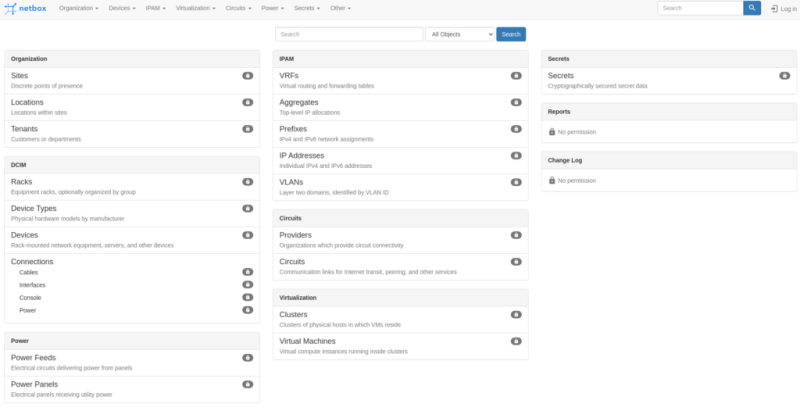
En este artículo, hemos visto cómo instalar NetBox en Ubuntu 20.04.
Calculadora de tarifas de PayPal. PayPal es el método de pago más utilizado. PayPal ofrece cuentas personales y comerciales. Le brinda una descripción clara de las tarifas.
aprenderemos a instalar y ejecutar el informe MTR en CentOS 7. Para diagnosticar y aislar errores de red, el administrador de Linux usa la herramienta MTR (my traceroute).
Veremos cómo instalar y configurar el servidor git en CentOS 7. Configurar un servidor Git. Git es un código abierto y gratuito. Instale Git usando YUM o descárguelo.
En este tutorial, le mostraremos cómo es fácil instalar iRedMail en Ubuntu 20.04. iRedMail es una solución de servidor de correo de código abierto.
En este artículo, explicaremos cómo configurar OrangeScrum en CentOS 7.
En este artículo, explicaremos cómo es fácil instalar XploitSPY en el servidor Ubuntu 20.04. XploitSPY es una herramienta de espionaje de monitoreo de Android.
Le mostraremos cómo instalar Polr en CentOS 8. Instalaremos el servidor web Apache, la última versión de MySQL y PHP 7.4. Polr es un acortador de enlaces moderno.
En este artículo, explicaremos cómo instalar IntelliJ IDEA en Ubuntu 20.04. IntelliJ IDEA es un entorno de desarrollo integrado. Versión comunitaria
En este artículo, explicaremos 7 útiles herramientas OSINT para pruebas de penetración.
Cómo instalar Plausible en Ubuntu 20.04. Plausible Analytics es una alternativa de análisis web simple, de código abierto y amigable con la privacidad a Google Analytics.






